틀을 고정하여 행과 열 잠그기
워크시트의 다른 영역으로 스크롤하는 동안 워크시트의 한 영역을 표시된 상태로 유지하려는 경우 보기 탭으로 이동하고 틀 고정을 사용하여 한 영역의 특정 행 또는 열을 잠그거나, 분할 창을 사용하여 동일한 워크시트 창을 여러 개 만들 수 있습니다.

행 또는 열 고정
첫 열 고정
-
보기 > 틀 고정 > 첫 열 고정을 선택합니다.
열 A와 B 사이에 나타나는 희미한 줄은 첫 번째 열이 고정되었음을 보여줍니다.
처음 두 열 고정하기
-
세 번째 열을 선택합니다.
-
보기 > 틀 고정 > 틀 고정을 선택합니다.
열 및 행 고정하기
-
스크롤할 때 계속 표시할 열 오른쪽과 행 아래에 있는 셀을 선택합니다.
-
보기 > 틀 고정 > 틀 고정을 선택합니다.
행 또는 열 고정 취소
-
보기 탭 > 창 > 틀 고정 취소에서
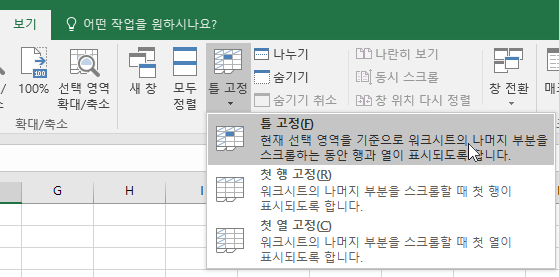
참고: 보기 탭이 나타나지 않으면 Excel Starter를 사용하는 것일 수 있습니다. 일부 기능은 시작에서 지원되지 Excel 없습니다.
추가 지원
언제든지 Excel 기술 커뮤니티에서 전문가에게 문의하거나 커뮤니티에서 지원을 받을 수 있습니다.










